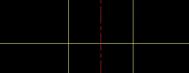使用CAD时常见线段、线条的删除方法
1、如何删除CAD中重复线段
两条线段完全重叠在一起,这样选取:你按住Shift键再用鼠标左键单击该重叠的线段,看显示的是否你想要的那条,如果是就回车,就算选定了,继续下边的操作。如果不是再点击鼠标切换线段。
2、如何删除cad图形中重复线条
现象:我需要在图形中求出各图形面积,因为有重复实线条,有时面积会算错。
请问高手能否有什么好的方法查找出来删除。
下载个ycut2006线切割软件是靠cad 来运行的里面就有个功能直接点一下就可以删除重复线条!cad 软件版本不要超过2006的要不然用不起来!
3、CAD 怎么一次性删除所有重复图形
用filter命令,对象选择过滤器,设定选择条件,添加,后按提示操作。删除就行了。
4、CAD如何删除交叉点中间线段
三条线相交如何删除多余线段 只留下三角形
使用命令trim
当提示:选择剪切边...选择对象或 全部选择:的时候直接回车。
当提示:选择要修剪的对象,或按住 Shift 键选择要延伸的对象的时候依次点击要删除的地方。
5、在CAD如何将重复的线段与直线连接
cad如何将直线与圆弧链接,而且需要圆弧重复链接,就是一个直角,倒圆角后,将圆弧在画一遍,然后再连接起来,做好后切割图的效果是圆角切割两遍或者三遍(是整体的,不是一个一个的线段)
首先将你画的多个圆弧连接起来,然后,点击编辑多段线命令,然后键盘上输入J,即合并的命令,然后框选住所需对象,或用鼠标各个点击所需对象,然后,回车,操作完成.这时,你可看到,你所要求的结果.哈哈,试试看,祝你成功!
6、2004版的cad如何删除多余的突出线段啊?
用修剪命令,快捷键命令为tr,见附图
7、CAD如何修剪多余的直线
我用的是CAD2004,3根线交叉怎么样去掉多出来的2个小线段。
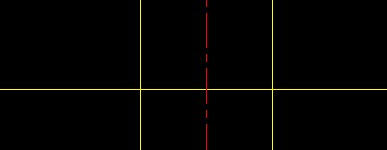
acmecadsee2015功能有哪些呢?
Acme CADSee是用于CAD图形文件的专用浏览器。它适用于Windows全系列操作系统,完美的支持中文字体的显示,支持对所有AutoCAD2002以下版本的DWG和DXF 文件的查看和浏览,AcmeCadSee 独具的图形缓存功能可以让你高质量的快速打开所选定的图形文件,并可将其插入到AutoCAD中进行编辑。使用缩略图方式浏览可让你一次查看更多的图形,使你迅速的找到所需的文件。现在即使你没有安装 AutoCAD 也可以轻松完成图形文件的查看打印工作。方便的文件管理功能允许你在它的控制面板中对图形文件进行复制、删除、改名等各种常规的文件编辑。有了 AcmeCadSee 今后你查看图形文件再也不用打开那庞大复杂的 AutoCAD了,用 AcmeCadSee 即可轻松搞定。
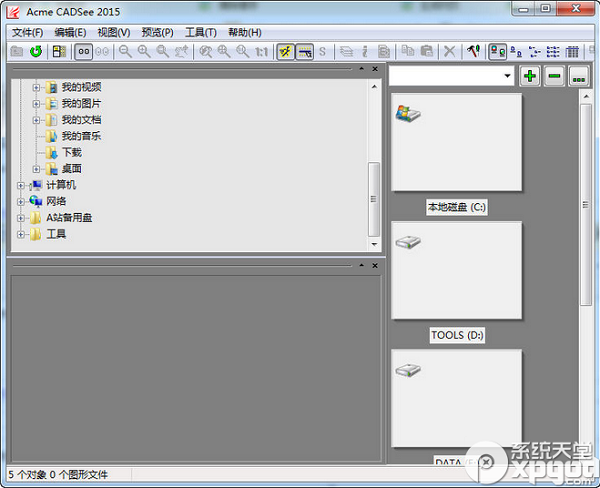
1.支持 DWG/DXF/DWF (AutoCAD R2.5-R2011) 等格式图形文件。
2.支持 PSD/BMP/JPEG/TIFF/TGA/PCX/GIF/PNG/MNG/WMF/ICO 等格式图像文件。
3.完整支持图层和线型的操作。tulaoshi
4.支持 AutoCAD 布局。
5.支持 AutoCAD 和 WIndows TTF 字tuLaoShi.com体。
6.支持图象快照,可加快图象缩略图的显示。
7.支持两种操作模式:浏览模式和查看模式。
8.可以直接将图形拖动进入 AutoCAD 中进行编辑。
9.支持图形文件的打印输出。
10.支持缩略图尺寸设置和批量缩略图的保存。
11.支持 Windows95/98/ME/NT/2000/XP/Vista/win7 等操作系统,而且无需安装 AutoCAD 软件即可运行。
12 .支持 AutoCAD 2015
AutoCAD教程:厨房用的水槽建模方法
以前做的是最基础的东西,现在做的时候发现还有很快捷多法,下面就通过AutoCAD制作厨房用的水槽建模实例,通过实例学习,来认识它的更多便捷应用方法,这个仅供初学者参考吧。
1、首先看一下渲染图:

图1
2、本节主要运用的命令有:矩形、拉伸、拉伸面、复制面、移动面,抽壳、等命令。
3、首先新建文件,在俯视图中绘制长方形,用矩形命令,长为760宽为450。然后用拉伸命令对长方形进行拉伸,高度150。接着用抽壳命令进行第一次抽壳。删除上面,抽壳距离为20。然后用移动面命令将右内侧小面沿x轴向左移动400,再次执行抽壳命令,删除上面,抽壳距离为20。然后用移动面命令间抽壳后的后内侧沿y轴向前移动80。结果如图:

图2
4、调整坐标轴使y轴向上。选择实体编辑里的 复制面命令,对上面进行复制,距离1。然后用拉伸命令拉伸复制的面,高度2。然后用拉伸面的命令,拉伸拉伸后的2个单位高的实体的四个小面,值为20。然后用移动命令将拉伸好的实体向下移动1。结果如下图;
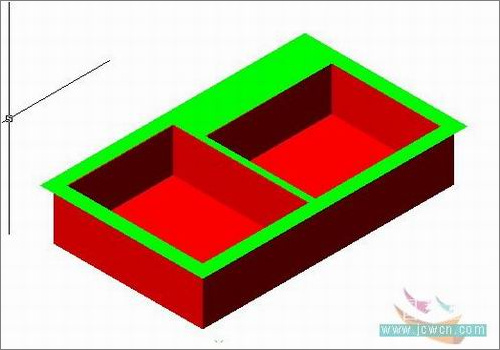
图3
(本文来源于图老师网站,更多请访问https://m.tulaoshi.com/cadjc/)5、接下来进行修饰,用圆角命令倒圆角,将红色部分的里外边缘,倒圆角值为R50.绿色部分内角倒圆角R50。对绿色部分外角倒圆角R10。在对绿色部分上边缘倒圆角R1.结果如下图:
(本文来源于图老师网站,更多请访问https://m.tulaoshi.com/cadjc/)
图4
6、接下来,在俯视图水盆的底部中心位置绘制半径为40的圆,完成后拉伸,高度30,在前视图中将圆柱体移动到盆地部向下露出5的位置,然后复制一个并移动到另一盆中的适当位置,将两个圆柱体并集,然后选择差集命令,在盆中减去。对差完集后的上边缘到斜角,距离18。转到俯视图,绘制长方形,长200宽50,进行圆角R20。完成后拉伸,高度1。移动到与盆上面齐。与盆面进行差集。然后对差完集后的边缘到圆角,R0.5。至此水盆部分制作完毕。结果如图:

图5
7、接下来绘制水龙头。水龙头的制作方法是圆,拉伸、拉伸面、路径拉伸,来完成。首先在水盆的龙头位置绘制半径为18的圆,然后用拉伸命令拉伸高度为5,角度 0。接下来执行拉伸面命令,选择上面,高度5,角度30。重复拉伸面命令选择上面,高度70,角度0。在重复拉伸面命令,高度5角度30。然后调整坐标位置使Y轴向上,在圆柱体中心位置绘制直线,高300,然后再线的上端绘制圆弧,将直线和圆弧线合并成多段线。在用拉伸面命令将圆柱体上面沿多段线为路径的的方式拉伸,重复拉伸面命令,选择最末端的面,高度5。角度-30,重复拉伸面,高度10,角度0。在重复,高度5,角度30。庄到右侧视图,绘制龙头把手。在右侧视图重绘制圆,半径8,拉深,高度50,在一同一圆心点绘制圆,半径20,拉伸,高度10,倒圆角R3。在前视图10高度圆的中型为值绘制圆半径3。拉伸,高度25,外边缘倒圆角,R1。在右视图中环型阵列小圆柱体,数量6。至此水龙头制作完成,将素线和平滑度调一下值,贴图渲染得到渲染图。